Преглед садржаја
Да ли желите да сазнате јачину Ви-Фи сигнала на рачунару са оперативним системом Виндовс 10? Па, јачина сигнала бежичне мреже која се прима на рачунар зависи од различитих фактора. Иако се растојање између рачунара и ВиФи рутера сматра примарним фактором, друге варијабле су такође одговорне за јачину сигнала.
Слаб пријем ВиФи сигнала на Виндовс 10 лаптопу може много да омета ваш рад. Може постати фрустрирајуће када је јачина сигнала слаба, чак и када је рачунар постављен близу рутера бежичне мреже.
Дакле, који су други фактори који би могли да доведу до слабљења јачине сигнала бежичне мреже? Па, бежични мрежни уређаји користе радио таласе за преношење података. А као што знамо, сметње радио таласа могу бити узроковане различитим факторима. Ово укључује сметње од других електронских уређаја, зидова, преграда, чврстих предмета или чак оријентације рутера бежичне мреже.
Који год да је разлог за слаб пријем Ви-Фи сигнала са рутера, кључно је пронаћи место где ваш рачунар са Виндовс 10 добија довољно сигнала бежичне мреже са рутера.
Па, шта бисте могли да урадите поводом тога? Ако имате лаптоп, најбоља ствар коју можете да урадите је да се крећете са њим око рутера на различита места и проверите најбољу снагу Ви-Фи сигнала коју може да прими. Али питање је како проверити бежичну везујачина мрежног сигнала на Виндовс 10 радној површини?
Погледаћемо неколико метода помоћу којих можете да одредите јачину сигнала ВиФи мреже на рачунару.
#1 – Проверите Ви- Јачина Фи сигнала или квалитет ВиФи сигнала са траке задатака
Један од најбољих начина да проверите јачину Ви-Фи сигнала је преко Виндовс 10 траке задатака. Трака задатака се налази на дну екрана. Идите на крајње десно од траке задатака и кликните на икону ВиФи. Ово ће отворити листу бежичних мрежа које бежични адаптер вашег рачунара може да открије. Овде можете да видите снагу бежичне мреже са којом сте повезани заједно са снагом других бежичних мрежа око вас.
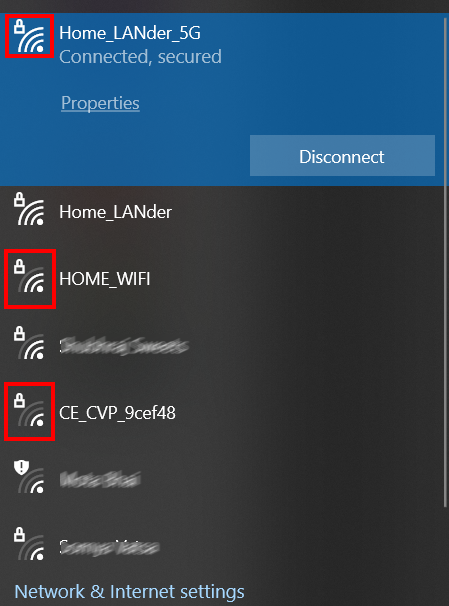
Као што можете видети на горњој слици екрана, траке јачине сигнала разне бежичне мреже се разликују и то је прилично видљиво кроз сигналне траке које су присутне заједно са називима бежичних мрежа.
Сигналне траке вам дају приближан преглед јачине ВиФи сигнала на Виндовс 10 рачунару. Али шта ако вам је потребна тачна цифра јачине сигнала? То сазнајемо на следећи начин.
#2 – Проверите јачину ВиФи сигнала или квалитет ВиФи сигнала у командној линији
Да бисте видели тачну цифру јачине сигнала бежичне мреже, препоручујемо да користите Интерфејс командне линије. Прођите доле наведене кораке и сазнајте како да:
Корак 1 : Покрените прозор командне линије на вашемВиндовс 10 ПЦ. За ово притисните тастере Вин + Р . Када се отвори оквир Рун, откуцајте цмд и кликните на дугме Ок .
Корак 2 : Када се отвори интерфејс командне линије, откуцајте команду која се налази испод, а затим притисните тастер Ентер :
нетсх влан схов интерфацес

Након што покренете горњу команду, видећете гомилу информација у вези са бежичном везом на коју је повезан ваш рачунар. На дну ових информација налази се одељак под називом Сигнал . Видећете тачну јачину ВиФи сигнала у процентима на Виндовс 10 ПЦ испред овог поља.
Сваки проценат који је изнад 80% може се сматрати добром јачином сигнала.
#3 – Одредите јачину Ви-Фи сигнала у апликацији Подешавања
Ево још једног начина да проверите јачину Ви-Фи сигнала или квалитет сигнала на рачунару. Мало се разликује од конвенционалних метода, али ради свој посао. Да бисмо видели јачину сигнала, користићемо апликацију Виндовс 10 Сеттингс. Ево корака које треба да пратите:
Корак 1 : Покрените апликацију Подешавања на рачунару. Да бисте то урадили, можете да притиснете следеће пречице: Вин + И
Такође видети: Како ресетовати Ви-Фи адаптер - једноставан начинКорак 2 : У апликацији Подешавања кликните на опцију која каже Мрежа &амп; Интернет .

Корак 3 : Када мрежа &амп; Отвара се прозор са подешавањима Интернета, кликните на опцију Статус која се налази на панелу са леве стране. Послекликните, идите на десну таблу. Овде проверите икону бежичне везе. Број пуних трака у икони сигнала представља јачину сигнала бежичне мреже. Што је мањи број пуних трака на икони, јачина мрежног сигнала је слабија на Виндовс 10.
Такође видети: Шта је Вифи Дирецт? Све што треба да знате!#4 – Користите контролну таблу да проверите јачину ВиФи сигнала или квалитет сигнала
Можете такође приступите Центру за мрежу и дељење на контролној табли оперативног система Виндовс 10 да бисте проверили јачину Ви-Фи сигнала. Прођите доле наведене кораке да бисте сазнали како:
Корак 1 : Притисните пречице Старт + Р да бисте покренули оквир Покрени . У интерфејсу Рун бок-а уђите у контролну таблу и притисните тастер Ентер да бисте отворили апликацију Цонтрол Панел.
Корак 2 : Контрола Отвориће се интерфејс панела. Овде кликните на опцију која гласи Мрежа и Интернет .
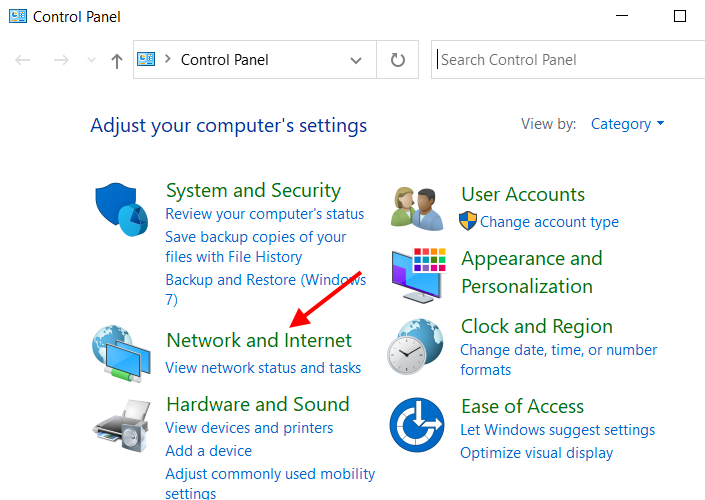
Корак 3 : У следећем прозору који се учитава кликните на Мрежа и опцију Центар за дељење .
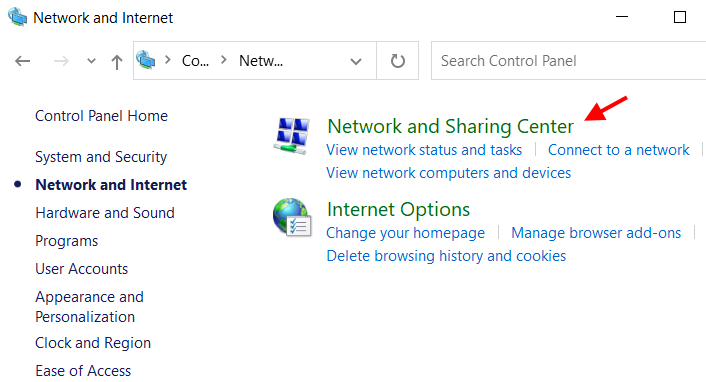
Корак 4 : У прозору Центра за мрежу и дељење, добићете гомилу опција. Овде потражите икону ВиФи која је присутна заједно са именом ВиФи мреже (погледајте снимак екрана испод). Можете одредити јачину сигнала бежичне мреже преко иконе бежичне мреже.
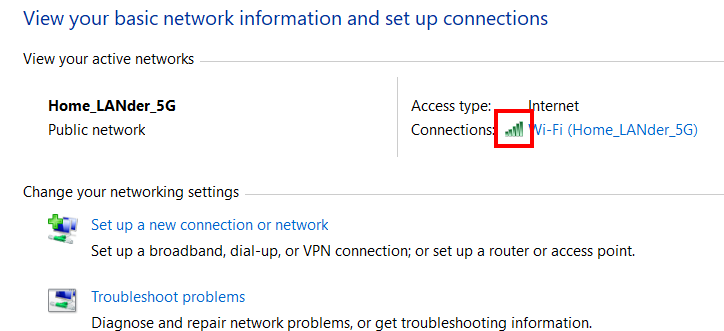
Корак 5 : Ако желите јасан приказ јачине мрежног сигнала, можете направити дупли клик на назив бежичне мреже на претходномЕкран контролне табле. Отвориће се следећи нови прозор где можете да видите јачину сигнала.
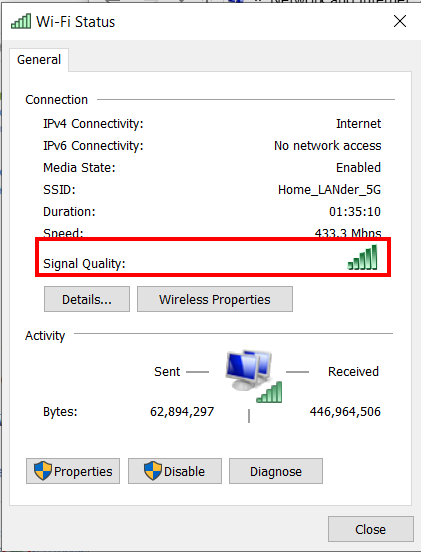
#5 – Проверите јачину ВиФи сигнала на Виндовс 10 у ПоверСхелл-у
Виндовс ПоверСхелл је још једна алатка у оперативном систему Виндовс 10 која ће вам помоћи да проверите јачину бежичног сигнала у оперативном систему Виндовс 10. Баш као и командна линија, све што треба да урадите је да унесете команду и моћи ћете да видите јачину сигнала бежичне мреже на коју сте повезани на свом Виндовс 10 рачунару. Ево корака за приступ јачини сигнала у ПоверСхелл-у:
Корак 1 : Покрените ПоверСхелл интерфејс на рачунару. За ово притисните дугме Старт . Овде унесите Поверсхелл . Из резултата претраге изаберите опцију која каже Виндовс ПоверСхелл .
Корак 2 : Када се ПоверСхелл интерфејс отвори, откуцајте следећу команду, а затим притисните Ентер тастер:
(нетсх ВЛАН приказује интерфејсе) -Поклапање '^\с+Сигнал' -Замени '^\с+Сигнал\с+:\с+',”
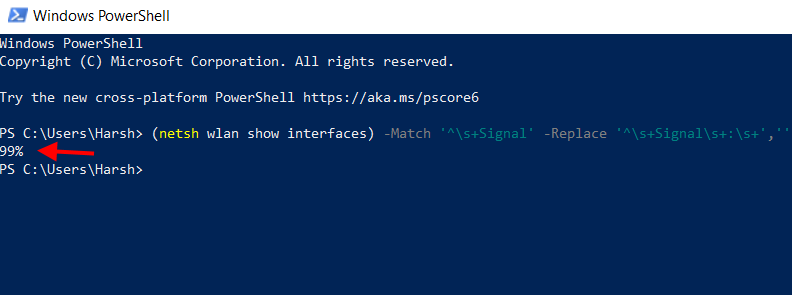
Као што видите, након извршења горње команде, прозор ПоверСхелл приказује јачину сигнала бежичне мреже на коју сте повезани у процентима.
Алтернативно, можете користити само наредбу нетсх ВЛАН схов интерфацес у ПоверСхелл-у, баш као што сте радили у командној линији, да видите јачину сигнала или квалитет сигнала заједно са разним другим информацијама у вези са бежичном мрежом на коју сте повезани до.


